使用以下过程可添加在其上创建模型的几何图形的工作平面。为了避免混乱,除非您使用偏移工作平面或参照工作平面,否则请在工作时仅保持一个工作平面可见。需要其他工作平面来构建模型时,可创建它们。这对于使用偏移工作平面定位零件的多个侧面(如风道末端装置的两个面)很有帮助。使用参照工作平面定位零件上的几何图形(如接线盒的敲孔或水箱上的接头)很有帮助。
- 在零件浏览器中,展开“建模”。
- 在“工作平面”上单击鼠标右键,然后单击“添加工作平面”。
将显示“创建工作平面”对话框。
- 单击“默认值”,然后单击“确定”。
会创建 ZX 平面、YZ 平面和 XY 平面这三个工作平面。
- 若要查看建模区域中的工作平面,请在浮动“视图”面板中,依次单击
“视图”下拉菜单
 。
。
- 在零件浏览器中,展开“工作平面”。
在零件浏览器中选择某个工作平面时,会在建模区域中亮显该工作平面。
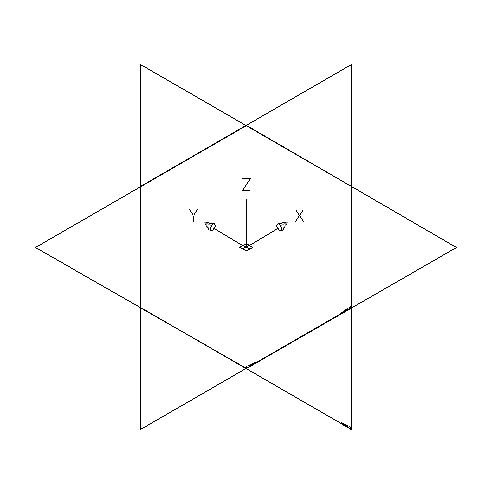
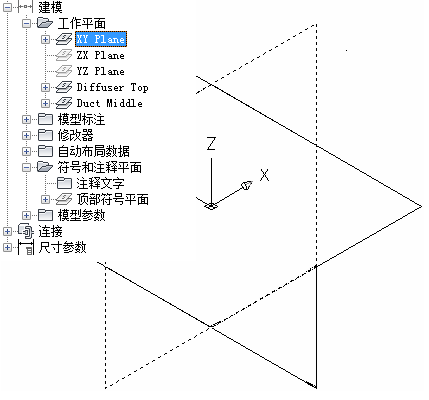
选择 ZX 平面
- 若要避免混乱,请一次仅使用一个可见工作平面。在零件浏览器中,在“ZX 平面”上单击鼠标右键,然后单击“可见”。对 YZ 平面执行同样的操作。
“ZX 平面”和“YZ 平面”图标不可用(暗显),且 XY 平面是建模区域中唯一可见的工作平面。